Создайте точку доступа Wi-Fi на Android, которая уже подключена к Wi-Fi
Представьте себе следующие ситуации:
- Вы пошли в аэропорт или гостиницу, где для входа в Wi-Fi нужны имя пользователя и пароль. Теперь, если к вам приходят друзья или у вас несколько устройств, у них нет возможности получить доступ в Интернет.
Ваш ноутбук не получает надлежащий сигнал в одной части вашего дома, но ваш смартфон получает сигнал, и теперь вы хотите использовать свой смартфон Android в качестве повторителя WiFi.
Вы хотите подключить несколько устройств к одной сети Wi-Fi для обмена файлами, но у вас нет маршрутизатора.
Все три проблемы могут быть решены, если вы можете просто создать точку доступа Wi-Fi на Android, который уже подключен к сети Wi-Fi. Но есть одна большая проблема – из-за ограничений Android вы не можете делиться Wi-Fi при подключении к сети Wi-Fi. Да, в Android есть опция Portable WiFi Hotspot, которая при включении создает новую точку доступа WiFi. Но главное здесь – вы можете делиться интернетом со своих мобильных данных на Wi-Fi.
Связанный: 5 лучших программ для обмена файлами между двумя компьютерами с помощью Wi-Fi
Программы для Windows, мобильные приложения, игры - ВСЁ БЕСПЛАТНО, в нашем закрытом телеграмм канале - Подписывайтесь:)
К счастью, есть способ превратить ваш Android в ретранслятор WiFi. Это означает, что ваш Android подключен к сети Wi-Fi, и вы можете создать точку доступа, использующую ту же сеть Wi-Fi. И оба устройства смогут использовать Интернет одновременно. Итак, в следующий раз, когда вы посетите отель или аэропорт, где вам предоставят доступ в Интернет только на одном устройстве, с помощью этого обходного пути вы можете включить Android-смартфон в качестве повторителя Wi-Fi и получить доступ в Интернет на нескольких устройствах. Нет необходимости полагаться на мобильные данные, скорость также довольно высока.
Смотрите следующее видео или прочтите статью для получения пошаговой инструкции и скриншотов.
Также см .: Посмотрите, что другие просматривают по вашему Wi-Fi
Как это работает
Что ж, уловка довольно проста, все, что вам нужно, это приложение и базовая конфигурация сети, и все. Но сначала давайте разберемся в проблеме и как это приложение работает над ее решением.
Причина, по которой в Android нет настройки по умолчанию для активации повторителя Wi-Fi, заключается в ограничении сетевого адаптера Android, он не позволяет вам создавать два соединения одновременно, т.е. если вы попытаетесь создать точку доступа, пока WiFi включен, система Android автоматически отключит Wi-Fi.
И приложение под названием NetShare no root tethering эффективно обходит это ограничение. Сначала создается рабочая группа, которая принимает другие устройства в той же сети. Обратите внимание, что на данный момент другое устройство не имеет доступа к Интернету. Теперь, чтобы поделиться интернетом, приложение создает VPN на Android, к которой вам нужно будет подключиться с другого устройства. После того, как вы войдете в настройки прокси-сервера на втором устройстве, он будет перенаправлять весь интернет-трафик через ваше устройство, тем самым получая доступ в Интернет.
Посмотрим, как настроить и заставить его работать.
Связанный: Топ-3 приложения для Android с редактором файлов хостов на основе VPN (без рута)
Установка и настройка NetShare
- Со своего смартфона Android перейдите в магазин Google Play и загрузите NetShare без корневого модема. Это приложение является условно-бесплатным и, как следует из названия, не требует ROOT-доступа.

- Затем откройте приложение, включите его и все. Он создаст новую сеть Wi-Fi со сложным именем и паролем Wi-Fi. Большинство из вас подумают об изменении имени сети и пароля, но, к сожалению, вы не можете этого сделать. Из-за ограничений Android вы не можете изменить имя или пароль Wi-Fi (как вы это делаете для точки доступа Wi-Fi). Запишите имя и пароль Wi-Fi, нам нужно будет подключиться к нему с других устройств.
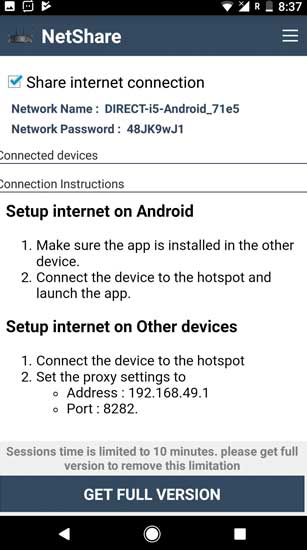
Теперь шаги немного отличаются на разных платформах – давайте сначала начнем с Windows.
Поделиться WiFi с Android на Windows
- Откройте свой ПК с Windows и подключитесь к точке доступа Wi-Fi с надписью – DIRECT-Android и введите пароль, который вы видели в приложении на шаге 2. Если вы откроете браузер сейчас, вы не увидите доступа к Интернету. даже если вы подключены к сети. Чтобы исправить это, вам необходимо настроить IP-адрес прокси.
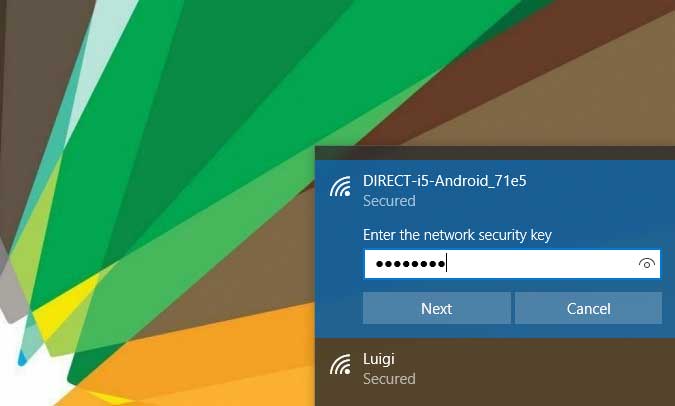
- Перейдите в Панель управления> Сеть и Интернет> Вариант Интернета,
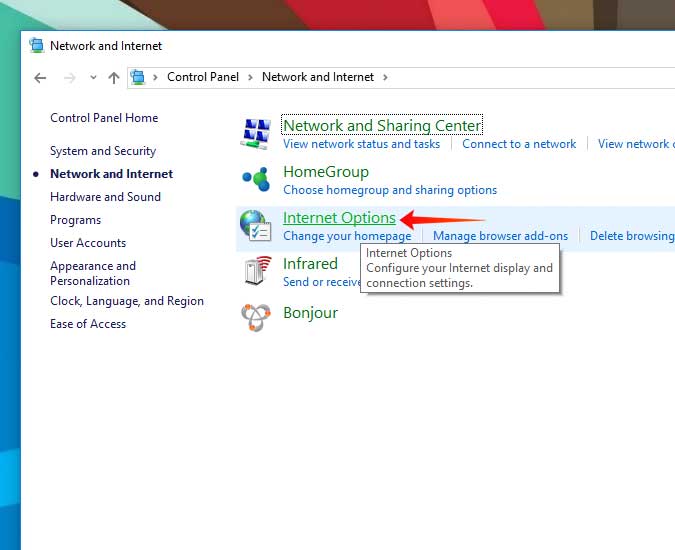
- Затем щелкните вкладку «Подключение» и выберите «Настройки локальной сети».
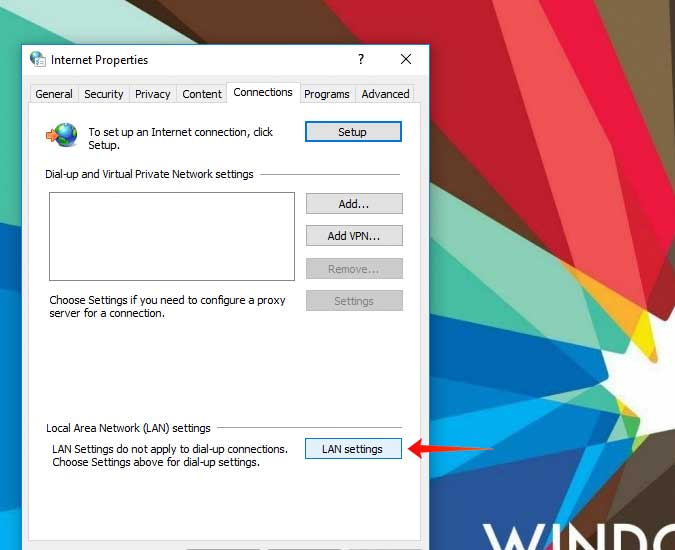
- Установите флажок «Использовать прокси-сервер для вашей локальной сети», а затем введите IP-адрес прокси и номер порта.
Сервер: 192.168.49.1
Порт: 8282
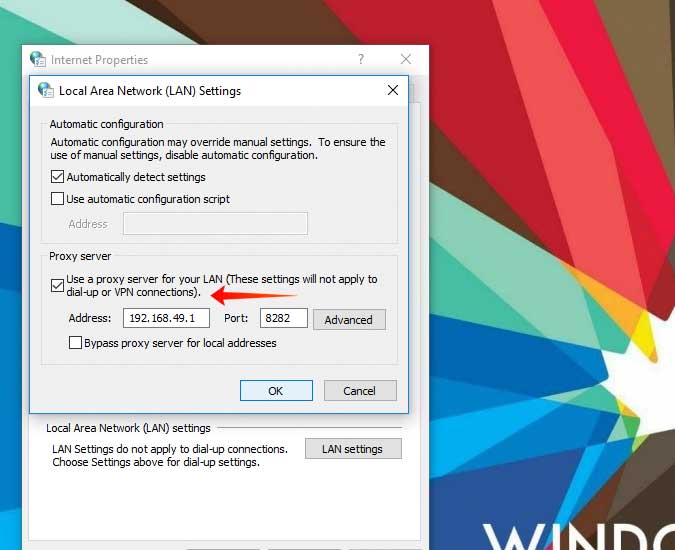
- Сохраните изменения и закройте окна. Теперь, если вы зайдете в браузер и начнете поиск чего-либо, у вас будет полный доступ в Интернет. Скорость, которую вы получите здесь, будет исходной скоростью вашего Wi-Fi, и вы сможете использовать Интернет на обоих устройствах одновременно.
Связанный: 5 способов выгнать людей из вашей сети Wi-Fi
Поделиться WiFi с Android на Android
- Вставьте второе устройство Android и установите на него то же приложение Netshare.
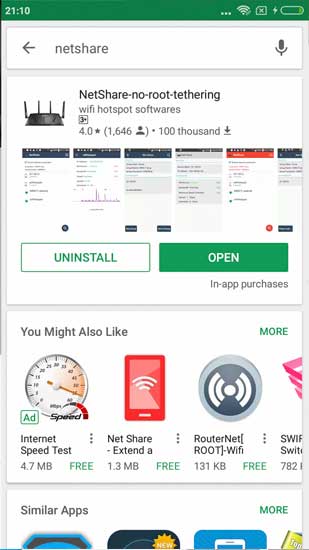
- Теперь подключитесь к точке доступа Wi-Fi, созданной первым устройством Android.
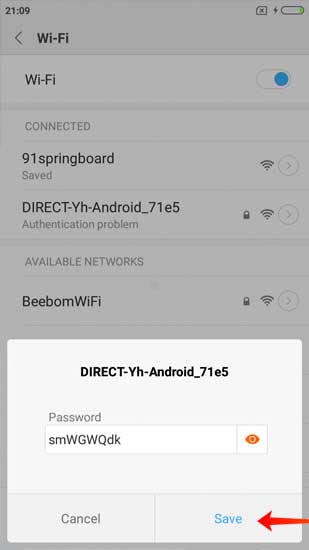
- После подключения к точке доступа Wi-Fi запустите приложение Netshare. Вы увидите всплывающее окно с запросом на подключение к VPN. Нажмите на ОК, и все. Второе устройство будет подключено к сети Wi-Fi и также будет иметь доступ в Интернет. Приложение позаботится о настройке прокси-адреса, вам не нужно ничего делать.
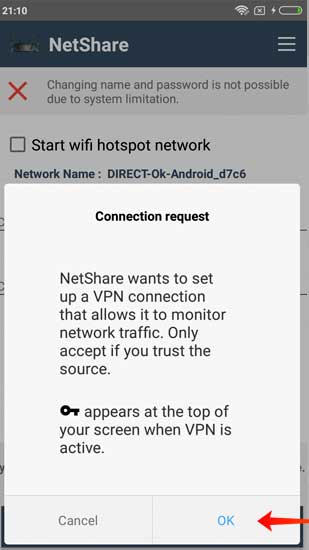
Поделиться WiFi с Android на macOS
- Откройте компьютер Mac и подключитесь к точке доступа Wi-Fi, созданной приложением Netshare.
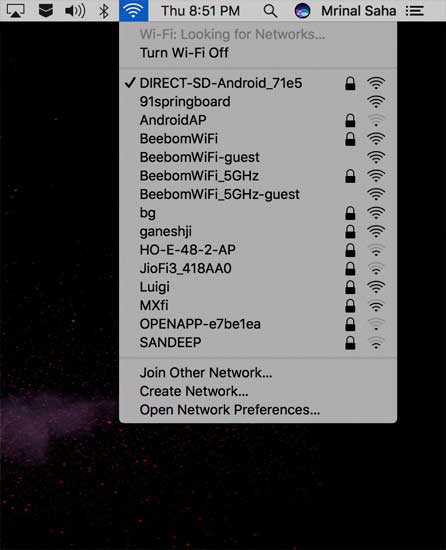
- Перейдите в Системные настройки> Сеть.
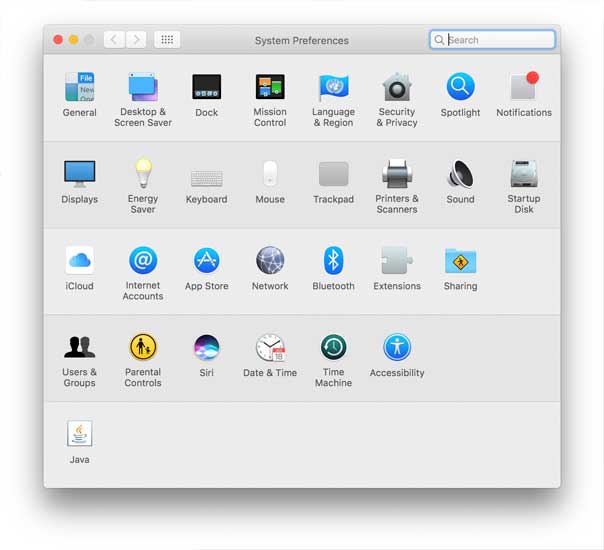
- Слева нажмите WiFi, а затем нажмите Advanced. Убедитесь, что замок в левом нижнем углу экрана разблокирован, иначе вы не сможете вносить какие-либо изменения на следующем экране. Чтобы разблокировать замок, нажмите на него и введите свой пароль для входа.
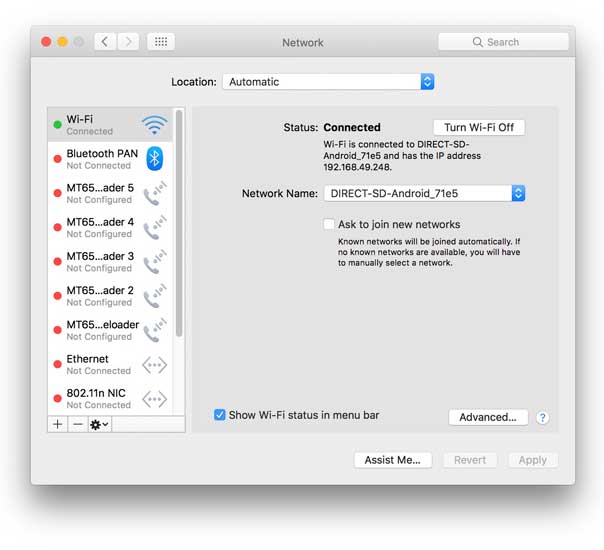
- В новом всплывающем окне щелкните вкладку «Прокси». Установите флажок WEb-прокси (HTTP) и введите следующий IP-адрес и номер порта.
192.168.49.1 и 8282
Сделайте то же самое для безопасного веб-прокси (HTTPS)
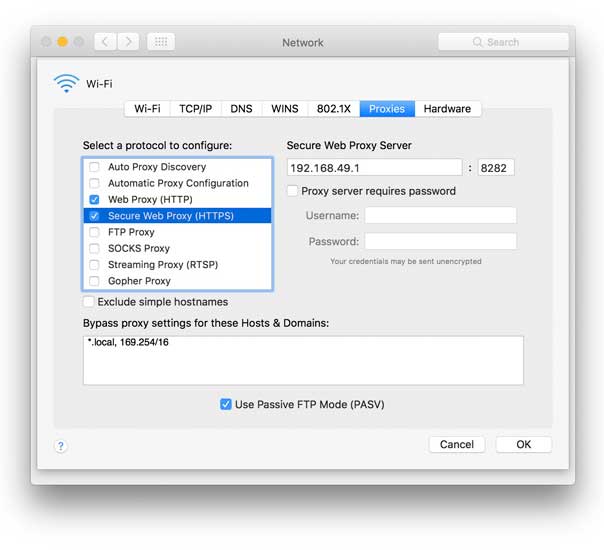
- По завершении нажмите ОК и сохраните изменения. Теперь вы сможете поделиться своей точкой доступа Android Wi-Fi на MacOS.
Поделиться WiFi с Android на iOS
- Перейдите в приложение «Настройки» и перейдите к настройке WiFi. Начните с подключения к точке доступа Wi-Fi, созданной приложением Netshare на Android.
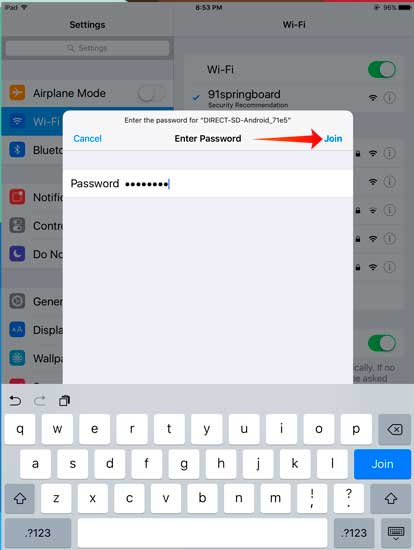
- Нажмите на настройку Wi-Fi, а затем нажмите на «значок» рядом с сетью WiFi, чтобы получить доступ к конкретным настройкам беспроводного подключения.
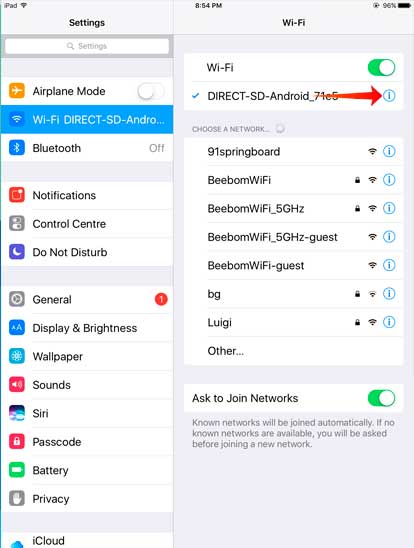 3. Нажмите на опцию «Вручную» в нижней половине экрана и введите следующее под опцией HTTP-прокси.
3. Нажмите на опцию «Вручную» в нижней половине экрана и введите следующее под опцией HTTP-прокси.
Сервер: 192.168.49.1
Порт: 8282
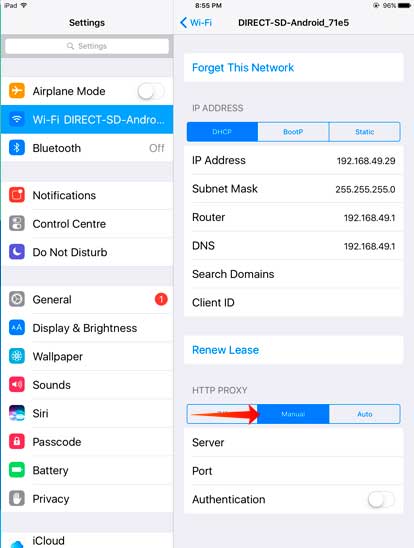
- После этого нажмите кнопку сети Wi-Fi, а затем вернитесь на главный экран, чтобы сохранить изменения. Вот и все, теперь вы можете поделиться своей точкой доступа Wi-Fi Android с iOS.
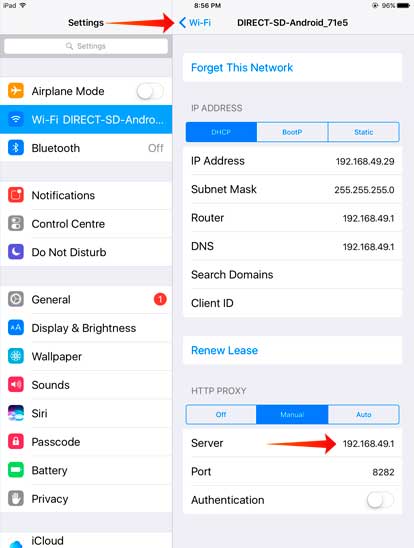
Подведение итогов: использование вашего Android в качестве повторителя WiFi
Я пробовал приложение Netshare на своем Google Pixel и Redmi 4, в качестве обычного источника Интернета для моей рабочей станции, оно работает безупречно. Разряд батареи также был минимальным. Если вы когда-либо видели проблему с подключением, просто перезапустите приложение, и оно должно снова начать нормально работать. Однако, если посмотреть на комментарии в игровом магазине, похоже, что приложения не работают на некоторых бюджетных Android-смартфонах.
И самая большая бомба заключается в том, что после пробного периода приложение перестанет работать с трафиком https, а поскольку Google работает только с https, это фактически означает, что ваш Интернет перестанет работать после использования некоторых данных. И единственный способ исправить это – перейти на тарифный план Pro, который может стоить около 6 долларов. И это много, имейте в виду, что за 20 долларов вы можете купить физический репитер Wi-Fi.
Обновление: разработчик Netshare связался с нами, и они рассматривают возможность предоставления 10 бесплатных минут HTTPS-соединения за сеанс. Смотрите скриншот ниже.
По теме: 9 советов по исправлению – Wi-Fi подключен, но нет доступа в Интернет
Программы для Windows, мобильные приложения, игры - ВСЁ БЕСПЛАТНО, в нашем закрытом телеграмм канале - Подписывайтесь:)
